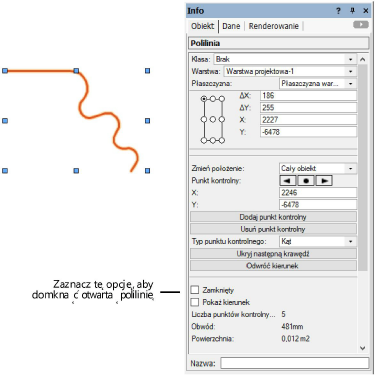
Zarówno wieloboki, jak i polilinie mogą przyjąć formę otwartą lub zamkniętą. Kształt polilinii możesz otworzyć przyciskiem Ukryj następną krawędź w palecie Info lub za pomocą trybu Pokaż/ukryj krawędź w narzędziu Przekształć obiekt. W ten sposób ukryjesz jedną z jej krawędzi.
Podobną możliwość daje opcja Zamknięty (w domyśle „kształt”) dostępna w palecie Info, za pomocą której zmienisz aktualny stan obiektu (zamknięty/otwarty).
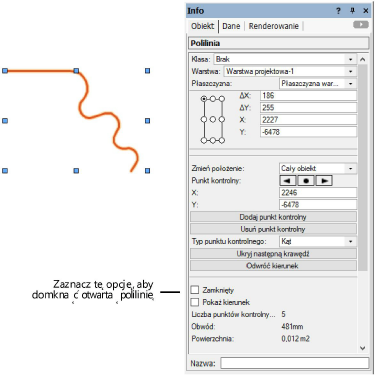
Opcja Zamknięty jest dostępna w palecie Info obiektów, które zostały utworzone za pomocą poniższych narzędzi:
|
● Odręczna polilinia |
● Wielobok o podwójnym konturze |
|
● Polilinia |
● Wielokąt foremny |
|
● Wielobok |
● Wielobok 3D |
|
● Trójkąt |
|
Zaznacz opcję Zamknięty, aby domknąć wielobok lub polilinię. Ukryte krawędzie także zostaną zamknięte.
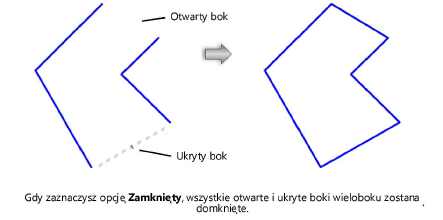
Odznacz opcję Zamknięty, aby otworzyć zamknięty(-ą) wielobok lub polilinię. Ostatni segment obiektu zostanie usunięty (w przypadku wieloboków) lub ukryty (w przypadku polilinii).
Uwaga: funkcja Zamknięty działa w odniesieniu do polilinii tylko wtedy, gdy wierzchołki jej ostatniego segmentu zostały utworzone w jednym z następujących trybów: Kąt, Łuk styczny lub Łuk przy użyciu trzech punktów. W przeciwnym wypadku polilinii nie można otworzyć za pomocą usunięcia zaznaczenia z opcji Zamknięty. Aby otworzyć segment inny niż ostatni, użyj trybu Pokaż/ukryj krawędzie, dostępnego w narzędziu Przekształć obiekt.
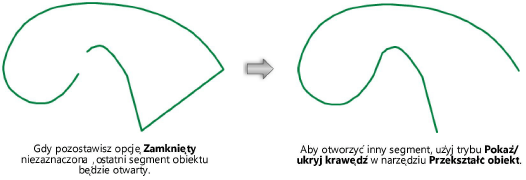
~~~~~~~~~~~~~~~~~~~~~~~~~